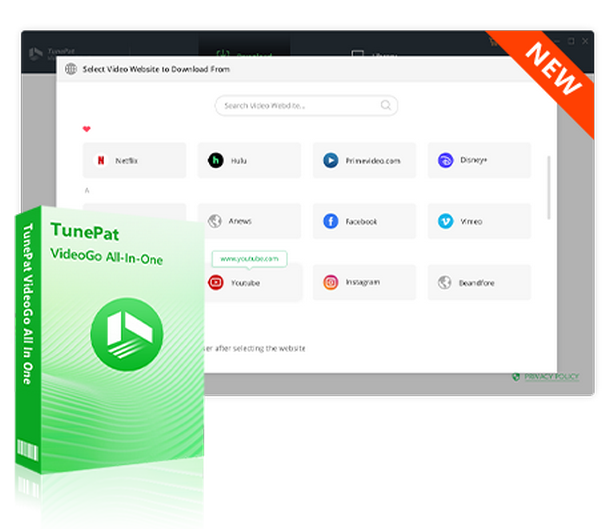SaveFromとは?使い方・安全性・ダウンロードできない時の代替案を紹介
YouTube動画を無料でダウンロードできるサイトの一つに「SaveFrom」があります。その操作性と実用性から多くのユーザーに利用されていますが、日本ではまだあまり知られていません。そのため「SaveFromは本当に安全なの?」「どうやって使えばいいの?」と疑問を持つ方も多いでしょう。そこで本記事では、SaveFromの基本機能や安全性、使い方を徹底解説します。さらにYouTube動画の保存方法、利用時の注意点、ダウンロードできない時の代替ソフトも紹介します。SaveFromの利用で悩んでいる方はぜひ参考にしてください。

SaveFromとはどんなサービス?
SaveFromは、現在多くの動画保存サイトと同じ、YouTube動画を簡単かつ無料でダウンロードできることを特徴としています。それだけでなく、YouTubeやInstagram、TikTok、Soundcloudなどのサイトにも対応しています。ただし、多くの動画保存サイトは「広告が多い」「安全性に不安がある」といった印象を持たれがちです。
それも原因かもしれませんが、SaveFromはシンプルで使いやすい動画ダウンローダーとして知られています。URLをコピペするだけで、画質を選んでMP4形式でダウンロードできます。動画保存から音楽ダウンロードまでこなせるため、好きな動画・音楽を素早く保存したい方にとって便利な選択肢といえるでしょう。現時点、日本では知名度があまり高くなく、安全性や信頼性について疑問を持つユーザーも少なくありません。
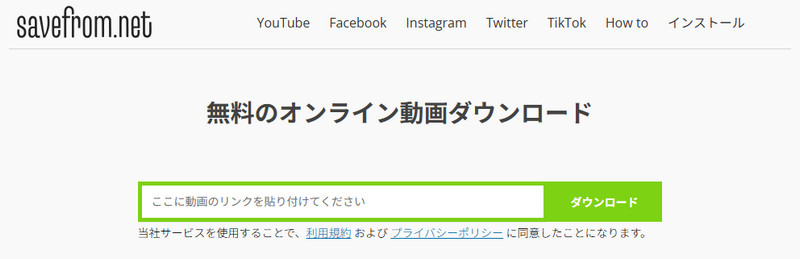
☆関連記事:無料YouTube MP3変換・ダウンロードサイトおすすめ13選>>
SaveFromの安全性
結論から言えば、SaveFromは安全に利用できます。サイトの安全性は常に最も重要なポイントとして、savefrom.netのメインページを見る限り、ポップアップ広告や悪質なリダイレクト広告は確認できませんでした。筆者自身がテストを行った結果、動画は問題なくダウンロードできました。しかし、表面的に「安全そう」に見えるだけでは十分とはいえません。そのため、今回はGoogleのセーフ ブラウジングやVirus Totalを利用して、「savefrom.net」というサイトが安全に使用できるかを確認しました。
ダウンロードする時、なぜリダイレクトされるのですか?詳細はこちら>>
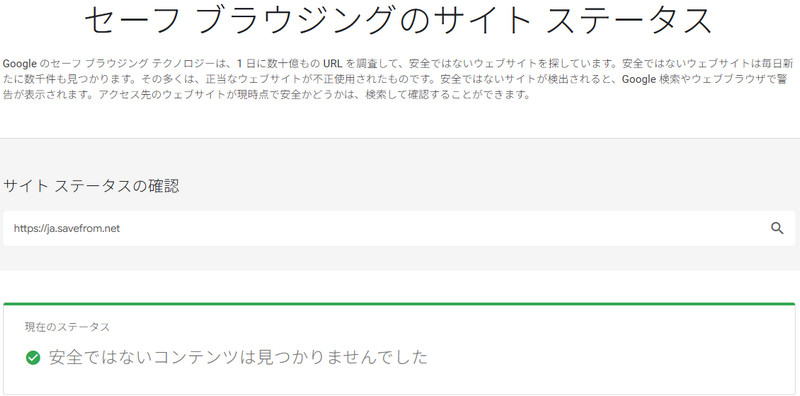
Googleのセーフ ブラウジングによる調査結果では、「安全ではないコンテンツは見つかりませんでした」と表示され、SaveFromにユーザーの安全を脅かすようなファイルや広告は確認されませんでした。また、Virus TotalでSaveFromの安全性を検証したところ、「このURLを悪意のあるものとしてフラグ付けしたセキュリティベンダーはありません」との結果が出ています。そのため、音楽のダウンロードや動画の保存にSaveFromを利用しても、基本的には安心して使えるといえるでしょう。

もっと安全かつ信頼できる動画保存ツールを探していますか?YouTube、U-NEXT、Netflix、ABEMA、DMM、NHK+など1000以上の動画サイトに対応する動画ダウンローダー「TunePat VideoGo」を体験してみましょう!Netflix、Hulu ならフルHD/1080p に対応し、YouTube なら最大8Kまで出力可能です。これ一本を使って、広告なしの動画を無制限にダウンロードできます。
SaveFromの使い方
SaveFromには、より便利に利用できるよう3つの方法が用意されています。最も簡単なのは公式サイト「savefrom.net」を利用する方法です。PCやスマホ、タブレットからブラウザで気軽くアクセスでき、好みの動画や音楽を保存できます。さらに、PCやAndroidユーザーの利便性を高めるために、SaveFromアプリと拡張機能も提供されています。ここでは、これら3つの利用方法を分かりやすく紹介します。
savefrom.netを利用する
Step 1 savefrom.netにアクセスし、ダウンロードしたいサービスを選択します。ここでは例としてYouTubeを選びます。
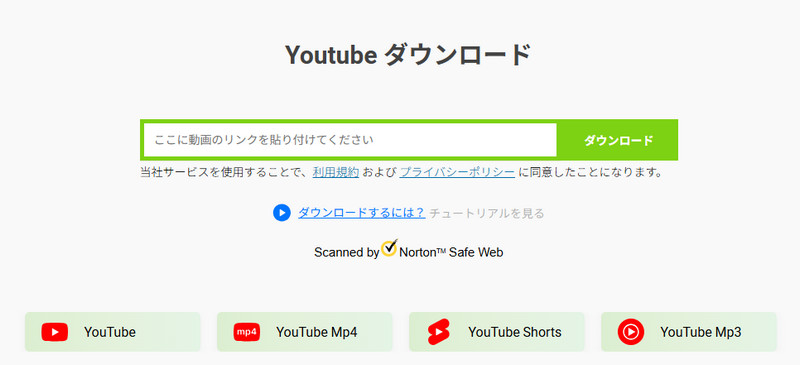
Step 2YouTube動画のURLをコピーし、SaveFromのURL欄にペーストしてから自動的に解析します。
なぜダウンロードボタンが表示されませんか?対処法はこちら>>
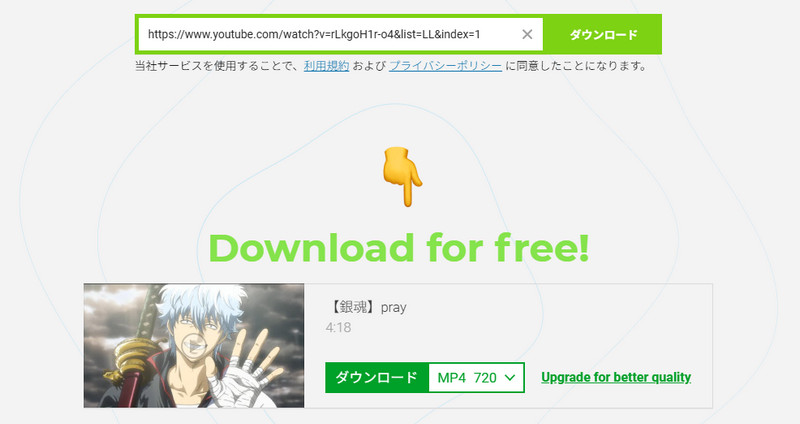
Step 3希望する画質や出力形式を選択し、クリックすると自動的にダウンロードが始まります。
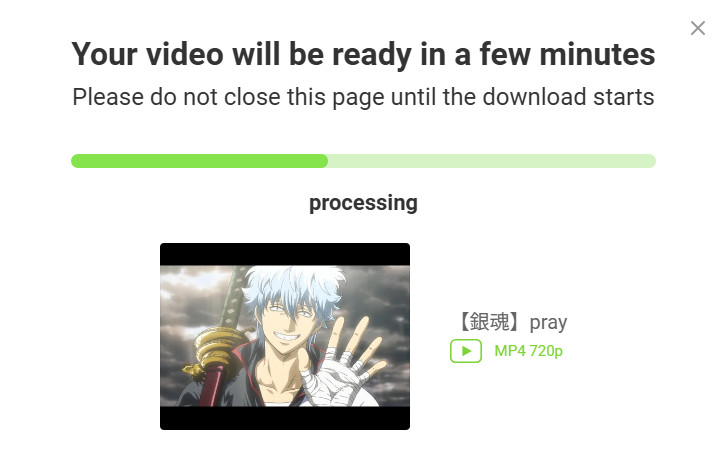
SaveFromアプリを利用する
Step 1公式サイトからSaveFromアプリ(Androidのみ対応/日本語非対応)をダウンロードしてインストールします。公式サイトとは少し異なり、アプリではURLをコピペするだけでなく、直接YouTubeにアクセスして保存することも可能です。
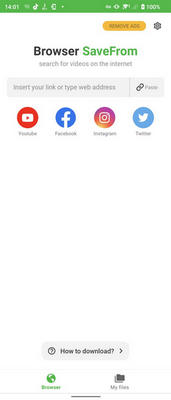
Step 2URLをペーストすると自動的に動画を開き、右下のダウンロードボタンをタップすると出力設定が表示されます。
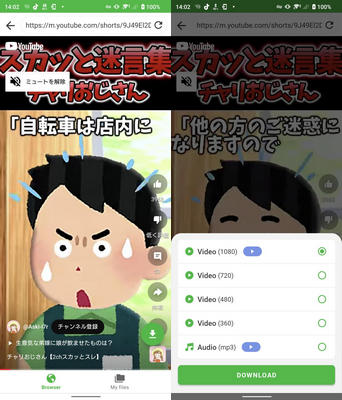
Step 3ダウンロードしたファイルは「My files」の「Videos」で確認できます。
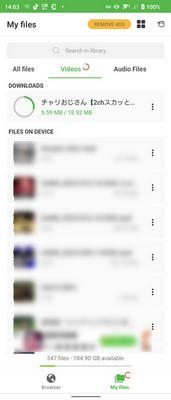
SaveFrom拡張機能を利用する
Step 1OrangeMonkeyという拡張機能はすでにChrome ウェブストアでダウンロードできませんので、Chrome-Statsというサイトからダウンロードする必要があります。OrangeMonkeyをダウンロードして、ファイルを抽出します。Chromeの拡張機能管理ページにアクセスし、左上の「パッケージ化されていない拡張機能を読み込む」をクリックします。先ほど抽出したフォルダを選択すると、SaveFrom.net Helperを実行するために必要な拡張機能が追加されました。
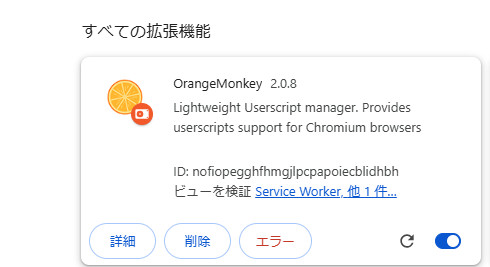
Step 2左下の「詳細」をクリックし、「ユーザー スクリプトを許可する」をオンに切り替えます。
Step 3SaveFrom.net Helperスクリプトを追加し、追加完了するとChromeを再起動してください。

Step 4これで動画を再生する時、ダウンロードボタンが自動的に追加され、YouTubeなどの動画を保存したいときに便利になります。

ご注意:OrangeMonkeyはダウンロード可能ですが、2025年9月2日にChromeウェブストアから削除されました。また、削除理由は現時点で公表されていません。現在は公式のChromeストア経由で入手できないため、他の経路からのダウンロードは安全性が保証されず、インストールには十分な注意が必要です。もしより安全な動画&音源ダウンロードツールを求めるなら、代替として専門ツールTunePat VideoGoを検討すると安心です。TunePat VideoGoはユーザーデータを安全に保護するため、プラグインや広告が一切ありません。安全かつ安定で好みの動画を気軽くダウンロード可能、パソコンに永久に保存され、いつでも視聴できます。
SaveFromを利用する時の注意点
先ほどはSaveFromの安全性や3つの利用方法を紹介しましたが、実際に使う際にはいくつか注意すべき点もあります。SaveFromを利用する前に、ぜひ以下の注意事項をご確認ください。
ダウンロード中断
savefrom.net公式サイトでダウンロードする際、ダウンロードボタンが表示されず、処理が中断してしまうことがあります。URLをペーストすると、購入を促す広告がページ全体に表示され、URLの解析結果が出ないケースも確認されています。そういう時、小さく表示された「低品質」をクリックして進むか、商品紹介が自動的に消えるのを待つ必要があります。また、画質を選択する場面でも購入の案内が表示され、クリックすると商品ページに移動してしまいます。通常の利用自体には問題ありませんが、一部のユーザーにとっては分かりづらく、戸惑う原因となっています。
機能制限
SaveFromの制限は主に画質や形式の選択に関するもので、利用方法ごとに内容が異なります。まず、公式サイトでは最大720PのMP4動画までしか保存できず、その他の形式や高画質動画をダウンロードするには有料版が必要です。 一方、Androidアプリでは広告を視聴することで、より高画質やMP3形式での保存が可能になります。拡張機能によるSaveFrom.net Helperでは4K画質のWebM形式や字幕の保存に対応しています。
さらに、対応サイトについても制限があり、有料版にアップグレードすることで、より多くのサイトから動画をダウンロードできるようになります。

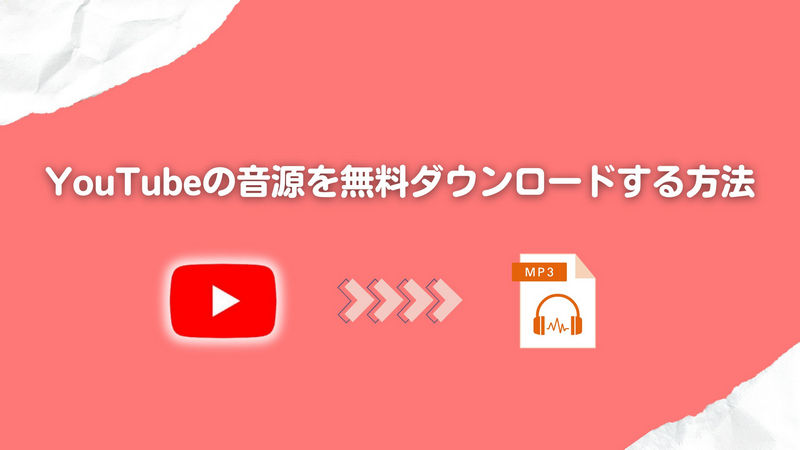
YouTubeの音源を無料ダウンロードする方法
SaveFromを利用してYouTubeの音源をダウンロードしたいけど、無料版の制限でうまくダウンロードできませんか?この記事ではPC・iPhone・Androidのユーザーに対応し、YouTubeの音源を無料でダウンロードする方法3選を分かりやすく解説します。 詳細はこちら >>
安定性
SaveFrom公式サイトを利用する時、リンクをコピーしてもダウンロードボタンが表示されず、保存できない場合があります。これはSaveFromの商品広告によるもので、ユーザーが「ダウンロードできない」と誤解してしまう原因になります。また、ダウンロードをクリックすると別のページに飛ばされ、結局保存できないケースもあります。これは広告ページへのリダイレクトによるもので、その場合はいったん戻って再度ダウンロードを試す必要があります。
このほかにも不安定な要因で正常に保存できないことがあり、どうしても解決できない場合は、他のダウンロードツールを試すのがおすすめです。
SaveFromがダウンロードできない時の代替ソフト―TunePat VideoGo
「高画質がダウンロードできない」、「煩わしいリダイレクト広告に邪魔されて簡単に保存できない」、「動作が不安定で失敗してしまった」、「操作が分かりにくい」といったSaveFromに対して不満を感じる方も少なくありません。他の代替サイトは広告が多く、ダウンロードも不安定になりがちなので、より使いやすい専用ソフトを探す人も増えています。そんな方におすすめなのが、シンプルで高機能な動画ダウンローダー「TunePat VideoGo」です。
TunePat VideoGoは、SaveFromで対応しているサイトはもちろん、日本のユーザーによく利用されるTVer、U-NEXT、Amazonプライムビデオ、Netflixなどの動画配信サービスにも対応しています。インターフェースは完全に日本語に対応し、初心者でもすぐに操作できる使いやすさが魅力です。また、わざわざURLをコピペする必要はありません。TunePat VideoGoには内蔵ブラウザが搭載されているため、人気の動画サイトにそのままアクセスして利用できます。
操作も簡単で、保存したい動画を開いてダウンロードボタンをクリックするだけ、すべてのエピソードは一括ダウンロードできます。さらに、YouTube動画を最大8Kの超高画質で無料保存でき、音声だけをMP3形式に変換して保存することも可能です。安全で信頼できる動画ダウンロードツールを探しているなら、TunePat VideoGoは間違いなく最適な選択肢といえるでしょう。
TunePat VideoGoの使い方
Step 1メイン画面の右上にある「4つの四角アイコン」をクリックし、「YouTube」を選択します。内蔵ブラウザでYouTubeが自動的に開くので、ダウンロードする前にログインしてください。
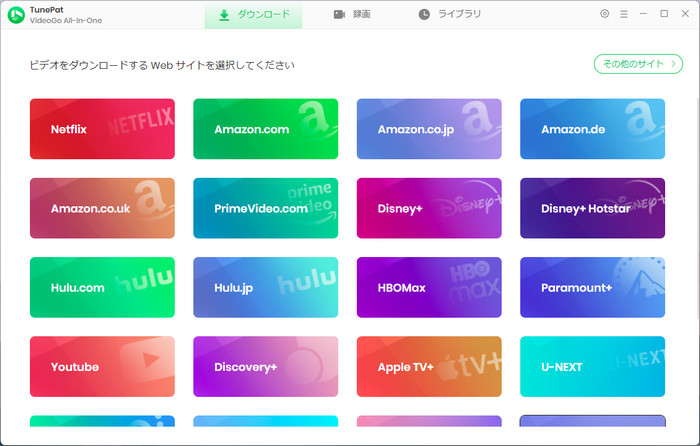
Step 2 ログイン後、ダウンロードしたい動画を検索するか、再生リストを開きます。
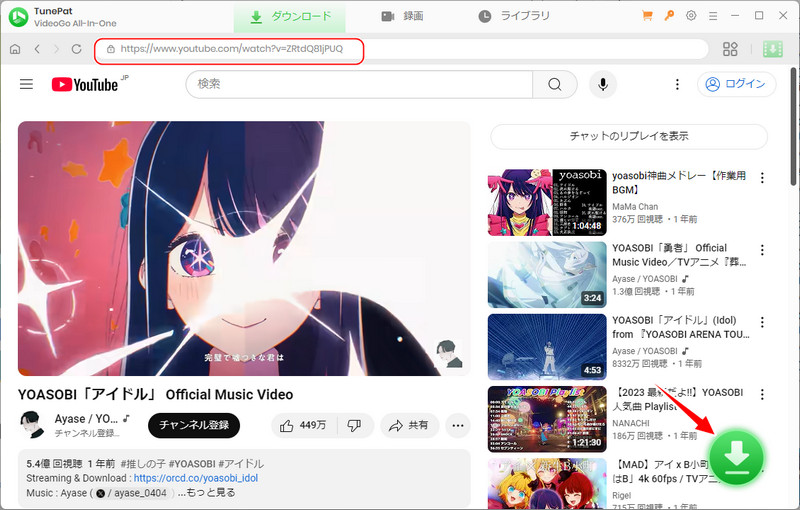
Step 3緑色のダウンロードアイコンをクリックすると、ダウンロードリストが表示されます。ダウンロードしたい動画をチェックをいれるか、リスト内の動画を一括でダウンロードできます。
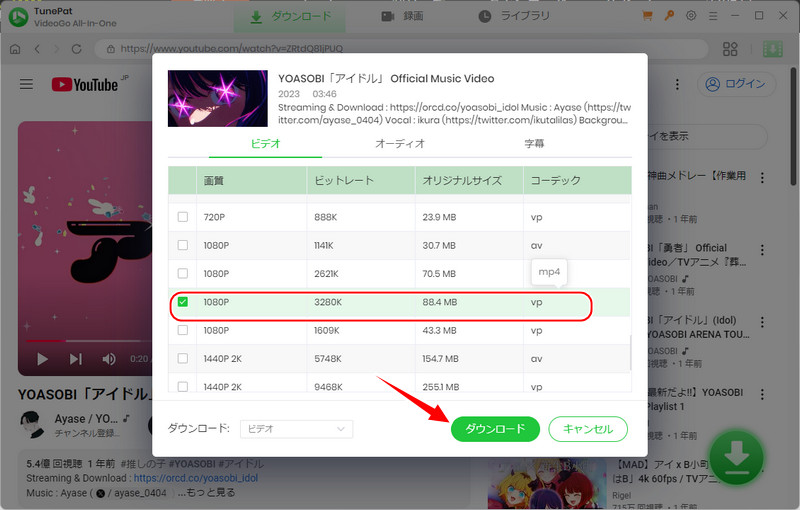
また、左下の「上級ダウンロード」ボタンをクリックすると、出力する動画の画質、保存したいオーディオトラックと字幕を必要に応じて選択します。
| savefrom.net | TunePat VideoGo | |
|---|---|---|
| 対応サイト | YouTube、Facebook、Instagram、Twitter、TikTokなど | YouTube、Facebook、Instagram、Twitter、 TikTok、Amazon、Netflix、Disney+、Huluなど すべての人気サイトにダウンロード・録画可能 |
| 出力形式 | MP4、MP3 | MP4、MP3、MKV |
| 画質 | 無料版は最大720P 有料版は最大4K |
SD、HD、フルHDに対応 YouTubeは最大8Kに対応 |
| 広告 | あり | なし |
| 日本語対応 | アプリと拡張機能は非対応 | 完全対応 |
| バッチ処理 | ||
| 字幕保存 | ||
| 広告ブロック |
画質に問わず、動画を手軽に保存したいだけなら、SaveFromも悪くない選択肢でしょう。しかし、YouTube・Instagram・Twitterなどの動画を無料かつ高画質で保存したい場合は、専用ソフト「TunePat VideoGo」で高速ダウンロードするのがおすすめです。
SaveFromについてよくある質問
SaveFrom.net Helperにはウイルスがありますか?
現時点でSaveFrom公式が提供している「SaveFrom.net Helper」や「OrangeMonkey」という拡張機能自体にウイルスが仕込まれている報告はありません。ただし注意すべきなのは、インターネット上には公式を装った偽サイトが存在することです。非公式サイトからダウンロードした場合、ウイルスやスパイウェアが含まれる危険性があります。より確実な安全性を重視するなら、信頼性の高いTunePat VideoGoをおすすめします。
SaveFromは違法ですか?
SaveFromそのものを利用する行為自体は違法ではありません。ただし、日本の著作権法では、著作権で保護された動画や音楽を権利者の許可なく、ダウンロードして再配布する行為は違法とされています。つまり、ツール自体は合法でも、使い方次第で違法になるという点を理解しておく必要があります。
iPhoneでもSaveFromを利用できますか?
はい、iPhoneでも利用できます。ただし、SaveFromアプリはAndroid専用のため、iPhoneまたはiPadユーザーが動画を保存するには公式サイトを利用するしかありません。
まとめ
今回の記事では、動画ダウンロードサイト「SaveFrom」について詳しく解説しました。安全に利用できますが、無料版ならではの制限や、使用時に注意すべき点も少なくありません。メリットとして、デバイスによって3つの利用方法が用意されており、ユーザーは自分のニーズに合わせて最適な方法を選ぶことができます。より多くの配信サイトから動画・音源をダウンロードしたい場合、または制限なしで高画質保存を求める場合はTunePat VideoGoの利用がおすすめします。
SaveFromはSoundCloudの楽曲のみダウンロード可能で、有料版にアップグレードしてもYouTube MusicやSpotify、Apple Music、Amazon Musicなどの音楽配信サービスには対応していません。好きな音楽を高音質で保存したい方には、専門的な音楽変換ソフト「TunePat Music One」の利用がおすすめです。
TunePat Music Oneは、あらゆる音楽配信サービスに対応し、最大192kHz/320kbpsの高音質で楽曲をロスレス保存可能です。さらに、フォーマット変換、CD書き込み、タグ編集など便利な機能も搭載しており、音楽保存したい方にとって最高の選択肢といえるでしょう。

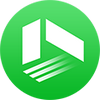
 無料で試用
無料で試用
 無料で試用
無料で試用